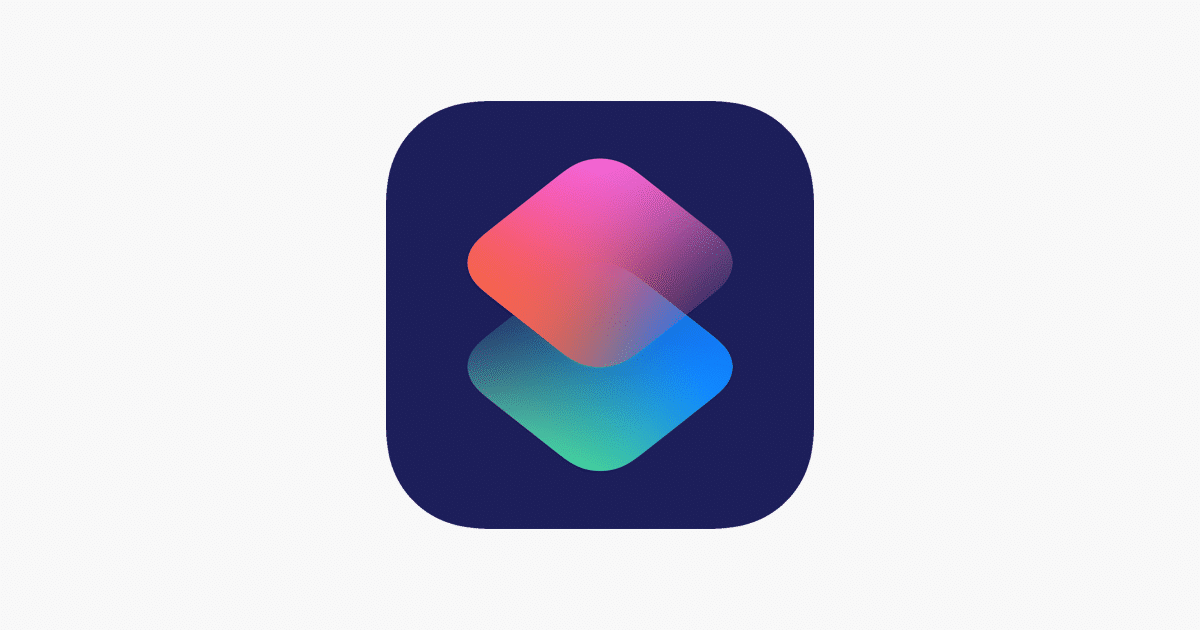
Keď ste sa to naučili použite skratky na iPhone, a začali ste vytvárať tie, ktoré vyhovujú vašim potrebám, nastal čas prestať strácať čas a skontrolovať, či čas, ktorý investujeme do vytvorenia veľmi špecifickej skratky, je už dostupný v aplikácii aj mimo nej.
Ďalej vám ukážemeNajlepšie a najužitočnejšie skratky pre iPhone a iPad. Niektoré sú síce kompatibilné aj s macOS, bohužiaľ ich počet je veľmi malý, no ak chcete skratky používať aj v macOS, bez problémov to zvládnete.
Ak ste ešte nezačali používať aplikáciu Skratky, prvá vec, ktorú by ste mali urobiť, je stiahnite si ho do svojho zariadenia. Napriek tomu, že ide o aplikáciu Apple, spoločnosť z Cupertina ju natívne nezahŕňa na všetkých iOS zariadeniach, musíme si ju však stiahnuť cez tento odkaz.
[Appbox App Store 1462947752]
Keď sme si stiahli aplikáciu Skratky, môžeme začnite sťahovať tieto typy automatizácie ktoré nám umožnia vykonávať úlohy, na ktoré je zvyčajne potrebné stiahnuť aplikáciu tretej strany.
Ak niektorá zo skratiek nefunguje
Je pravdepodobné, že keď po prvýkrát spustíte niektorú zo skratiek, ktoré vám ukážem v tomto článku, ak ste aplikáciu predtým nepoužívali, požiadať o povolenia na prístup k aplikácii Fotky, na ukladanie obsahu na vašom zariadení, na miesto…
Vy potvrdiť tieto povolenia inak tieto skratky nebudú môcť správne vykonávať svoju prácu.
Ak je vaše zariadenie spravované systémom iOS 12a kliknutím na odkazy, ktoré vám nechám v tomto článku, otvorte namiesto aplikácie Skratky priamo App Store, skúste odkaz skopírovať a vložiť priamo do Safari.
Extrahujte zvuk z videa
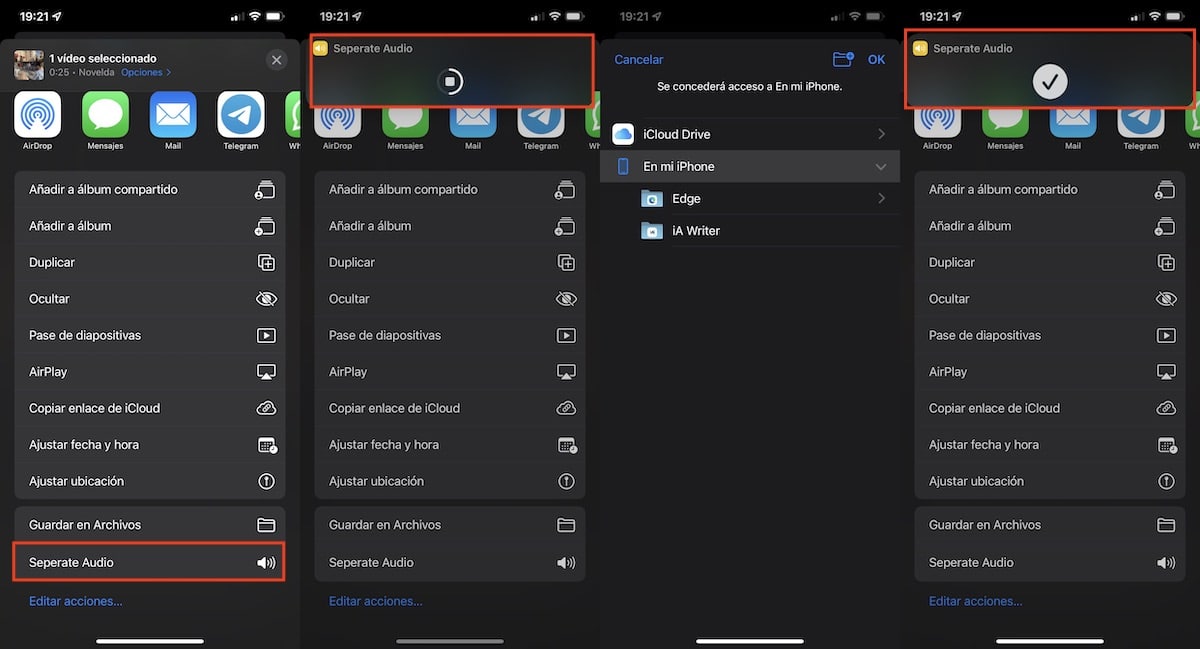
Ak sa kedykoľvek ocitnete v núdzi extrahovať zvuk z videa na iPhone, môcť použite skratku Samostatný zvuk. Obsluha tejto skratky je veľmi jednoduchá.
Po stiahnutí do nášho zariadenia prejdeme na video, z ktorého chceme extrahovať zvuk, Kliknite na tlačidlo Zdieľať a vyberte skratku.
Ďalej skratka namiesto toho nás pozve, aby sme založili kde chceme uložiť zvukový súbor, ktorý extrahuje, čo je zvyčajne aplikácia záznamy.
Vytvárajte súbory PDF z ľubovoľnej aplikácie
Ak chcete, aby vytvoriť súbor PDF z webovej stránkyalebo previesť textový súbor, tabuľku alebo prezentáciu, môžete použiť skratku Urobiť do PDF.
Fungovanie tejto skratky je rovnaké ako u ostatných, keďže jednoducho musíme zdieľať web alebo dokument pomocou tejto skratky. Po vytvorení dokumentu kliknite na tlačidlo Zdieľať, aby ste súbor uložili do nášho zariadenia alebo ho zdieľali s inými aplikáciami.
Previesť fotografie do PDF
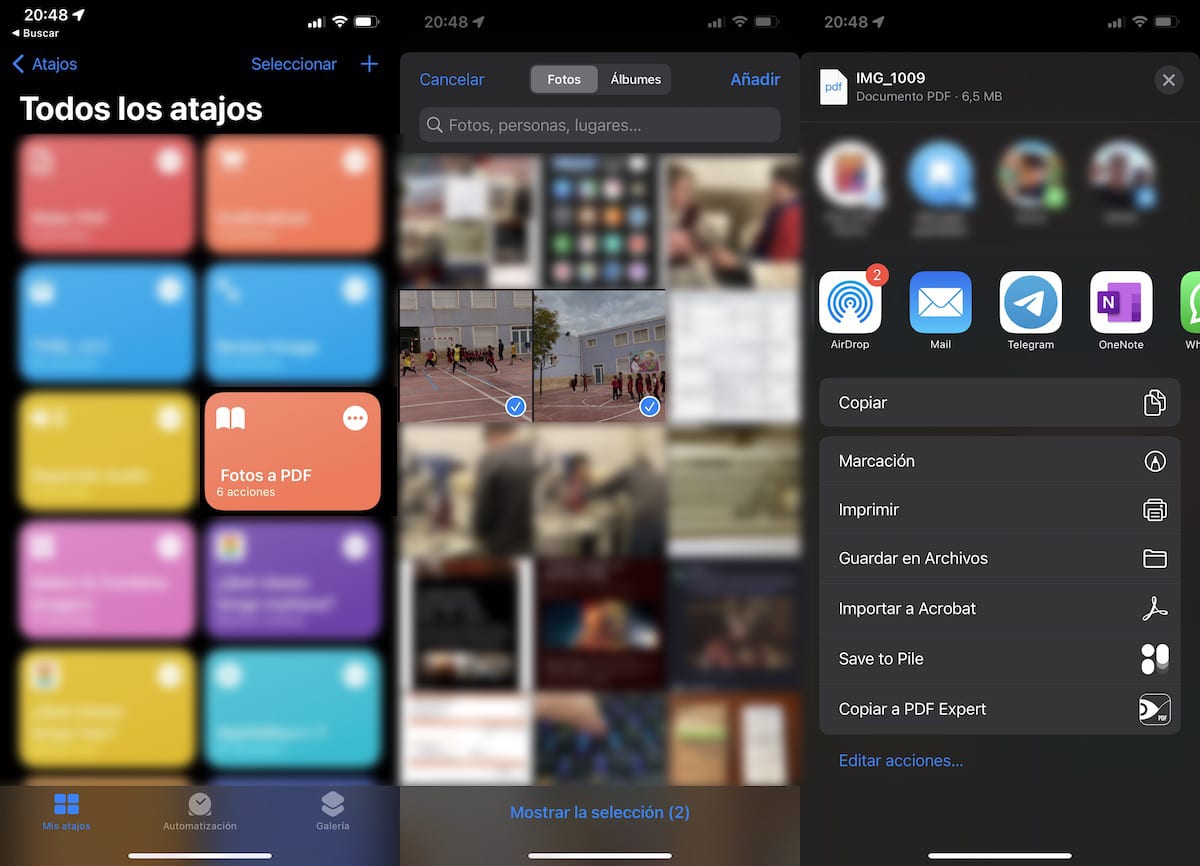
Preveďte viacero fotografií do súboru PDF Takže odstránenie metadát a zdieľanie viacerých obrázkov v jednom súbore je hračka so skratkou pre iOS a iPadOS.
Skratka, ktorá nám umožňuje previesť fotografie do PDF, sa nazýva Fotografie do PDF a môžete si ho stiahnuť cez ce lien.
Na rozdiel od iných skratiek, ktoré môžeme vyvolať z aplikácie, na použitie fotografií do PDF to musíme urobiť z aplikácie Skratky. Po vykonaní vyberieme fotografie, ktoré chceme previesť do PDF, a klikneme na Pridať.
Po vytvorení súboru vo formáte PDF nás aplikácia vyzve zdieľať súbor s inými aplikáciami alebo si ho uložte do nášho počítača.
vytvárať koláže
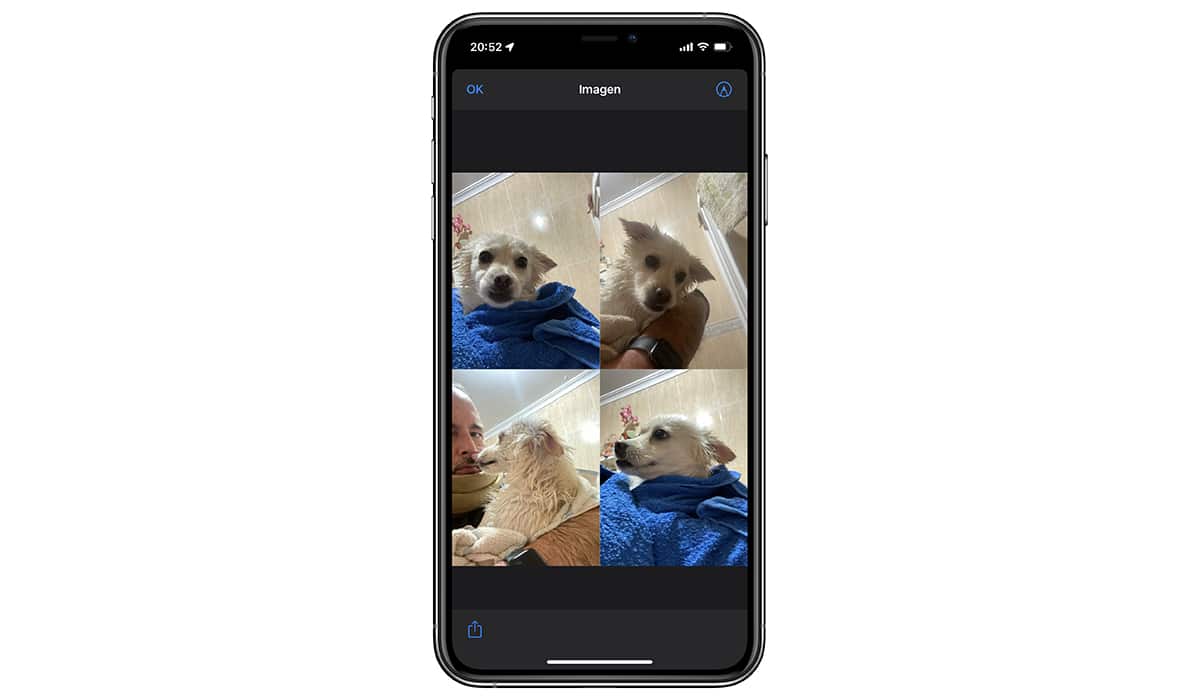
Namiesto použitia jednej z rôznych aplikácií, ktoré máme k dispozícii v App Store vytvárať koláže, môžeme použiť skratku. Hoci počet možností nie je príliš vysoký, ak vaše potreby nie sú príliš vysoké, je to úplne platné.
Vďaka skratke Vyberte a skombinujte snímky Podemos:
- Vyberte počet fotografií, ktoré chceme zahrnúť do koláže
- Rozstup, ktorý chceme, aby obrázky mali
- Akú orientáciu chceme, aby kompozícia mala?
Pre optimálne výsledky sa odporúča použite obrázky, ktoré majú všetky rovnaké rozlíšenieV opačnom prípade nebudú mať všetky obrázky v koláži rovnakú veľkosť.
GRID fotografií je ďalšia skratka dostupná v galérii aplikácie Skratky, ktorá nám tiež umožňuje kombinovať rôzne fotografie do jedného súboru.
Nájdite GIF, ktorý hľadáte
Vyhľadajte GIPHY a zdieľajtenám ponúka super rýchly spôsob, ako nájsťGIF ktoré hľadáme na každú príležitosť a jednoducho ich posielame cez aplikácie na odosielanie správ alebo sociálne siete.
Stačí kliknúť na skratku skratiek aplikácie, zadajte hľadané výrazy (lepšie v angličtine, aby bol počet výsledkov vyšší) a kliknutím na ten, ktorý sa nám páči najviac, ho zdieľajte.
Vytvorte GIF s 3 obrázkami
Umožňuje nám to skratka Shoot to GIF dostupná v galérii aplikácie Shortcuts urobte 4 fotografie a spojte ich, aby ste vytvorili GIF animované v priebehu niekoľkých sekúnd.
Historické ceny na Amazone
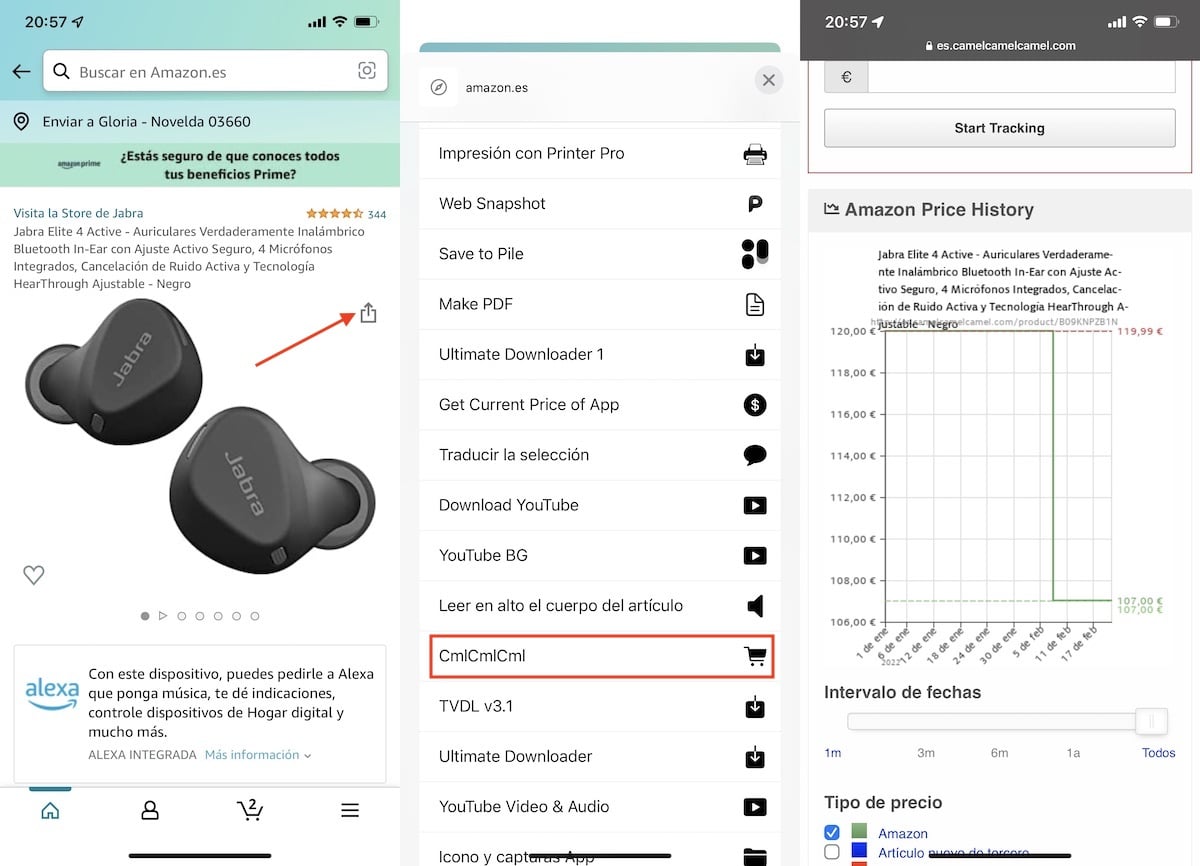
CamelCamelCamel je jedna z webových stránok, ktoré všetci z nás, ktorí pravidelne nakupujú na Amazone, používame ako referenciu skontrolujte, či je cena produktov ktorý nás zaujíma, stúpal, klesal a/alebo ako sa časom vyvíjal.
Pomocou skratky CmlCmlCml, ktorá je k dispozícii v tomto odkaz, stačí na to použiť aplikáciu Amazon zdieľať produkty pomocou tejto skratky ktorého chceme poznať cenovú históriu, keďže bol dostupný na tejto platforme.
Aktivujte režim Nerušiť
Prepínač stlmenia iPhone je ideálny, keď chceme dostávať upozornenia vo forme vibrácií. V niektorých prípadoch je to však možné nie sú prijateľné ani vibrácie v prostredí, v ktorom sa nachádzame.
Riešenie tohto problému ide cez skratku DND, kým nebudem žiť. Keď spustíte túto skratku, vaše zariadenie automaticky odstráni všetky zvuky a vibrácie, kým nezistí, že už ste nie sme na tom istom mieste, kde sme ho aktivovali.
Táto skratka je dostupná v Skratky galérie aplikácií.
Keď prídeš?
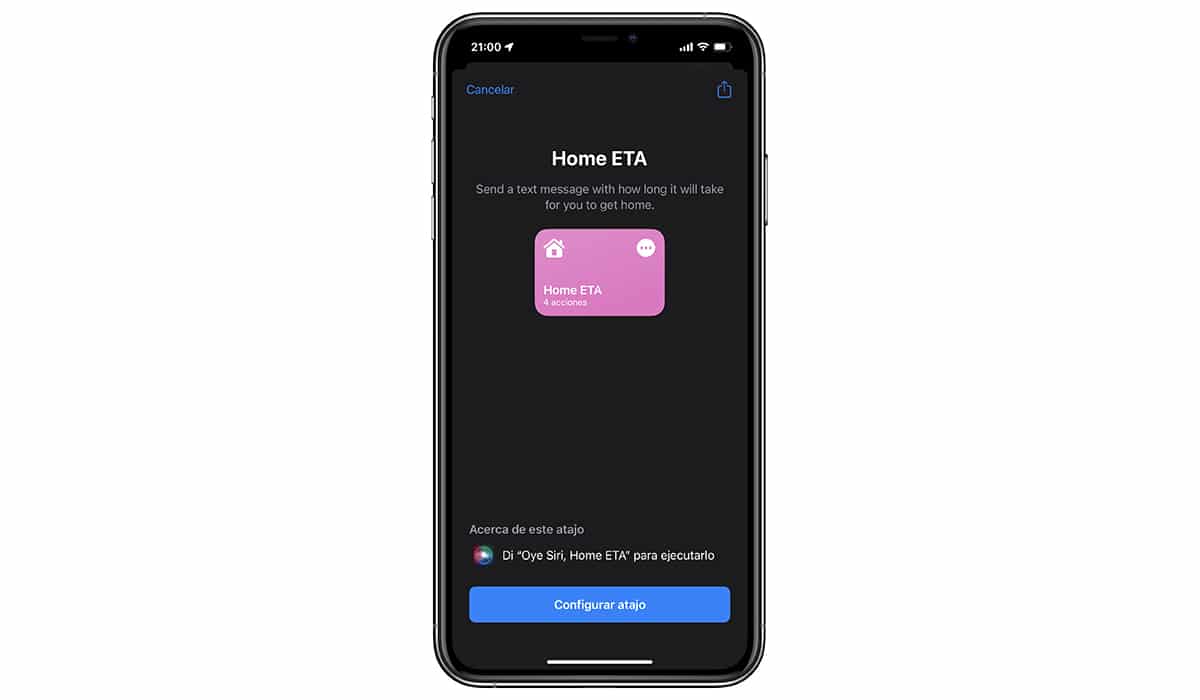
Pomocou skratky Home ETA (Estimated Time of Arrival) nám v kombinácii s našou polohou umožňuje poslať správu našim príbuzným s časom, v závislosti od premávky, že dáme si čas, kým sa dostaneme domov.
Táto skratka je dostupná v Galéria aplikácií skratiek.